PPT添加项目符号的方法
2023-05-29 14:22:46作者:极光下载站
很多小伙伴在编辑演示文稿的过程中都会需要对幻灯片的内容进行编辑,使其更加的美观。对于幻灯片的文字内容,我们可以对文字背景设置填充样式,更改文字的颜色,还可以给文字添加动画效果,除此之外,我们还可以给文字添加项目符号,使其更具有条理性。有的小伙伴可能找不到项目符号工具,其实在PPT中我们需要先选中文字内容,接着在“开始”的子工具栏中才能打开项目符号工具,打开之后在下拉列表中选择一个自己需要的项目符号样式进行使用即可。有的小伙伴可能不清楚具体的操作方法,接下来小编就来和大家分享一下PPT添加项目符号的方法。
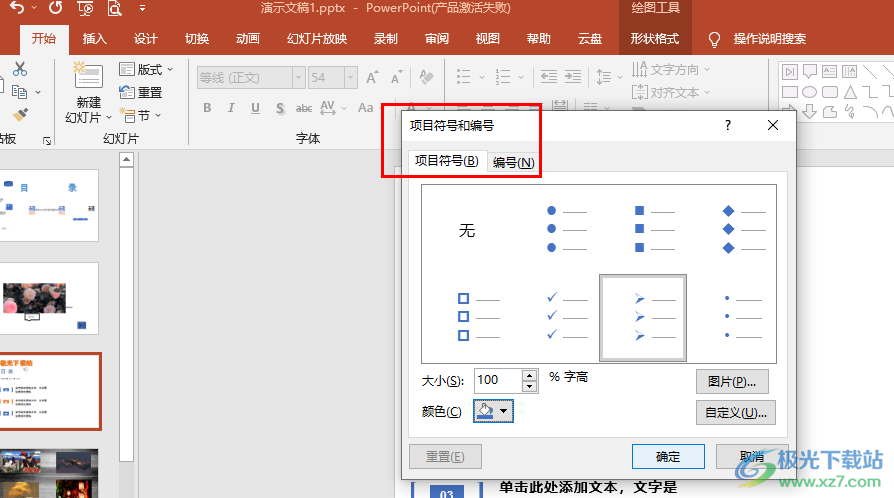
方法步骤
1、第一步,我们在桌面上找到一个需要进行编辑的演示文稿,右键单击该文稿,然后先点击“打开方式”选项,再点击“powerpoint”选项
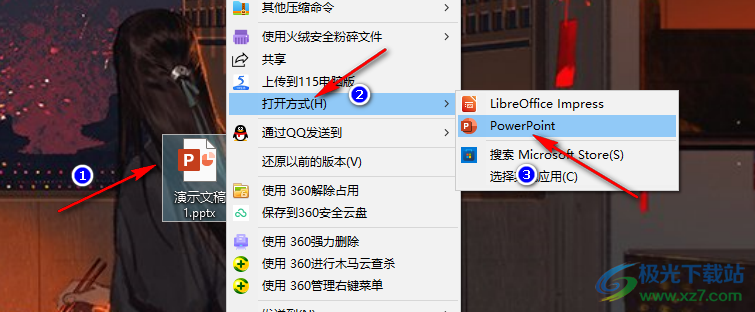
2、第二步,进入PPT页面之后,我们在该页面中先选中需要添加项目符号的文字内容,然后打开“开始”工具
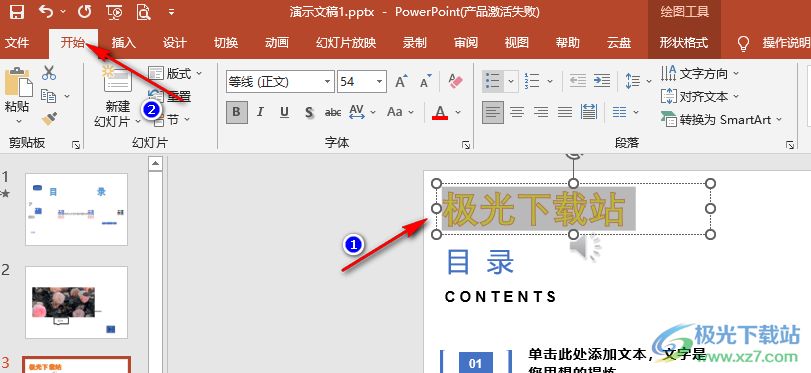
3、第三步,在“开始”的子工具栏中我们找到“项目符号”工具,打开该工具右侧的箭头图标
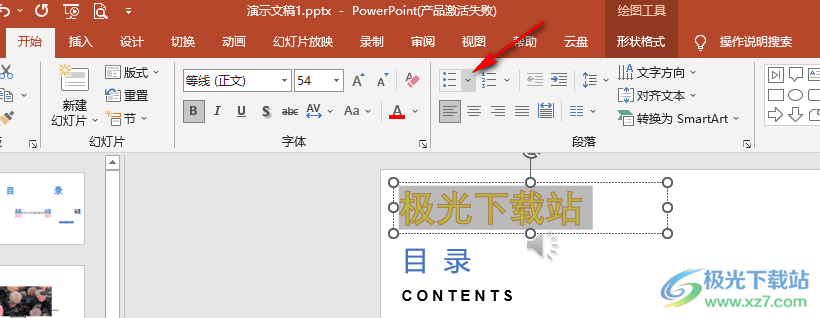
4、第四步,在下拉列表中我们就可以直接选择一个自己需要的项目符号进行使用了,想要查看更多的项目符号选择,我们可以点击“项目符号和编号”选项
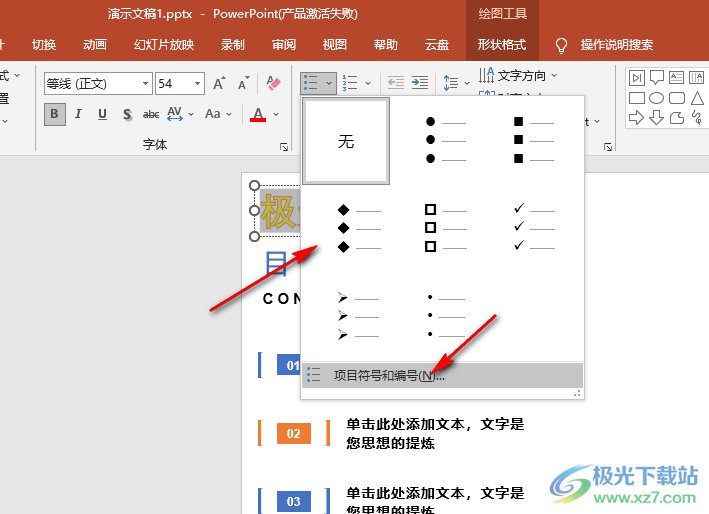
5、第五步,进入项目符号页面之后,我们在该页面中选择一个项目符号样式,再设置好项目符号的大小以及颜色,最后点击“确定”选项即可
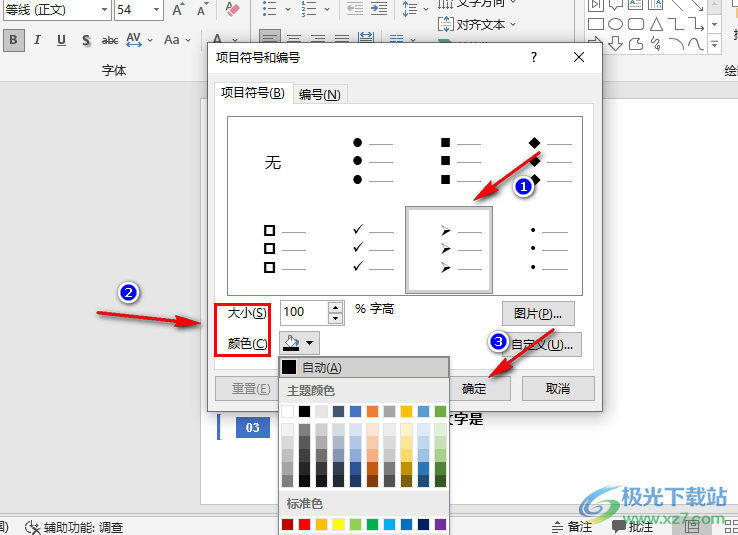
以上就是小编整理总结出的关于PPT添加项目符号的方法,我们在演示文稿中选中需要添加项目符号的文字,然后在“开始”的子工具栏中打开“项目符号”图标,再在下拉列表中选择一个自己需要的项目符号样式进行使用即可,感兴趣的小伙伴快去试试吧。
